小编告诉你Win10如何修改帐户名称
分类:win10教程 发布时间:2017-10-16 20:57:15
windows10出来后,渐渐有了更多的人选择使用,但刚开始接触的时候肯定会有很多不懂的地方,Win10预览版安装后就需要设置添加账户,以便保护个人隐私。如何觉得对账户不能满意,那么如何更改账户呢?今天就简单说一下Win10如何修改帐户名称。
最近有网友问了小编这样一个问题:Win10如何修改帐户名称啊?原以为,在Win10设置中就可以轻松更改,不过很快发现Win10设置面板并不是万能的,很多东西还是没法设置,那么Win10如何修改帐户名称呢?接下来,小编就演示如何操作win10修改帐户名称。
Win10如何修改帐户名称图文解说
点击桌面上的“控制面板”
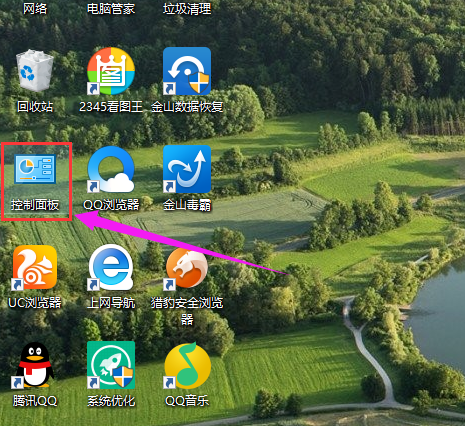
账户名称界面1
在系统弹框内,选择“用户账户”
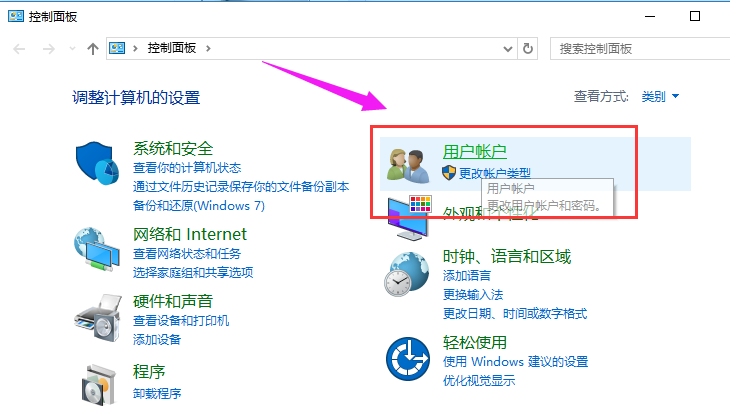
Win10界面2
进入“用户帐户”界面下,选择“更改账户类型”。
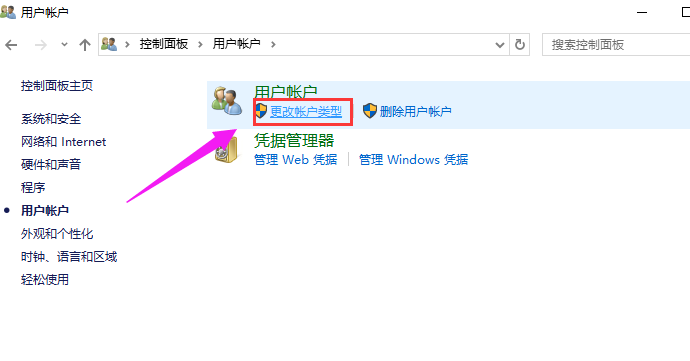
账户名称界面3
在“更改账户信息”界面下,点击“更改账户名称”,进入。
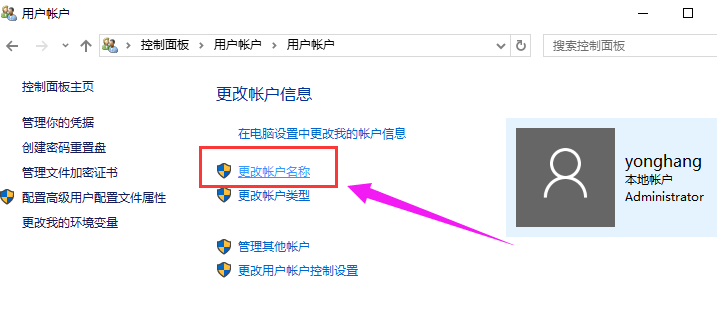
账户界面4
在输入框里输入新名称,点击“更改名称”。即完成更改名称的操作。

账户名称界面5
以上就是修改Win10帐户名称的操作流程,需要更多其他的教程,可以在“小编一键重装系统”官网上查找。






 立即下载
立即下载





 魔法猪一健重装系统win10
魔法猪一健重装系统win10
 装机吧重装系统win10
装机吧重装系统win10
 系统之家一键重装
系统之家一键重装
 小白重装win10
小白重装win10
 杜特门窗管家 v1.2.31 官方版 - 专业的门窗管理工具,提升您的家居安全
杜特门窗管家 v1.2.31 官方版 - 专业的门窗管理工具,提升您的家居安全 免费下载DreamPlan(房屋设计软件) v6.80,打造梦想家园
免费下载DreamPlan(房屋设计软件) v6.80,打造梦想家园 全新升级!门窗天使 v2021官方版,保护您的家居安全
全新升级!门窗天使 v2021官方版,保护您的家居安全 创想3D家居设计 v2.0.0全新升级版,打造您的梦想家居
创想3D家居设计 v2.0.0全新升级版,打造您的梦想家居 全新升级!三维家3D云设计软件v2.2.0,打造您的梦想家园!
全新升级!三维家3D云设计软件v2.2.0,打造您的梦想家园! 全新升级!Sweet Home 3D官方版v7.0.2,打造梦想家园的室内装潢设计软件
全新升级!Sweet Home 3D官方版v7.0.2,打造梦想家园的室内装潢设计软件 优化后的标题
优化后的标题 最新版躺平设
最新版躺平设 每平每屋设计
每平每屋设计 [pCon planne
[pCon planne Ehome室内设
Ehome室内设 家居设计软件
家居设计软件 微信公众号
微信公众号

 抖音号
抖音号

 联系我们
联系我们
 常见问题
常见问题



